电脑字体怎样调大小 如何在电脑上调整字体大小
时间:2023-09-16 来源:互联网 浏览量:
电脑字体怎样调大小,在现代社会电脑已经成为了我们生活中不可或缺的一部分,而在使用电脑的过程中,字体大小的调整也显得尤为重要。不同的人对于字体大小的需求各不相同,有些人可能需要放大字体以便更清晰地阅读,而有些人则需要缩小字体以便在有限的屏幕空间中显示更多的内容。如何在电脑上调整字体大小呢?本文将为大家详细介绍电脑字体的调整方法,使您能够根据个人需求轻松地调整字体大小。无论是工作还是娱乐,正确的字体大小都能带给我们更好的使用体验。
方法如下:
1.调整电脑字体大小的步骤:
1,首先需要进入“显示属性”窗口。方法是,在桌面右键,选择“属性”。
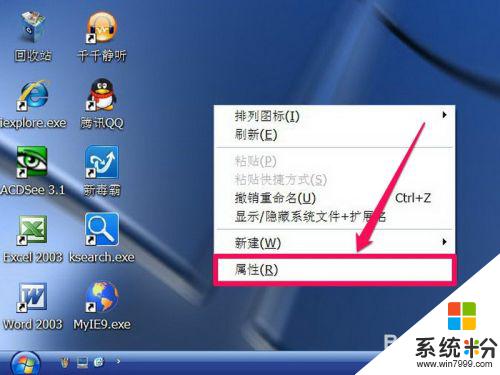
2,在“显示属性”窗口中,选择“外观”这一项。
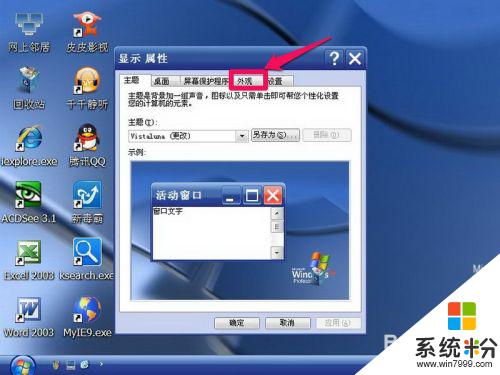
3,在“字体大小”下有三个选项。其一为“Extra Large Fonts”,这一项字体最大。
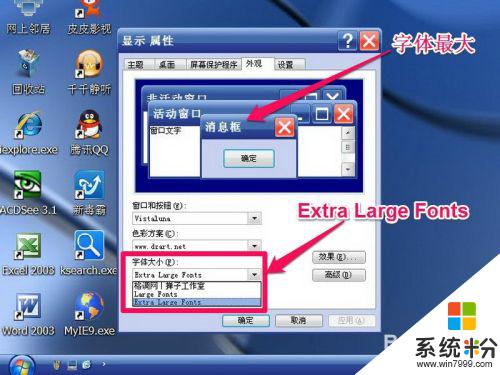
4,其二为“Large Fonts”,其字体为中等。
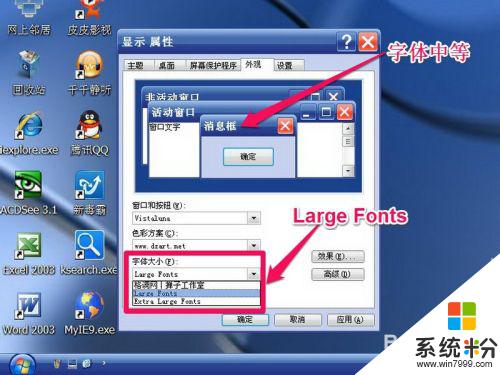
5,其三为“格调......”,这一项字体最小。这三项字体大小由你选择,选定之后按确定即可设置成功。
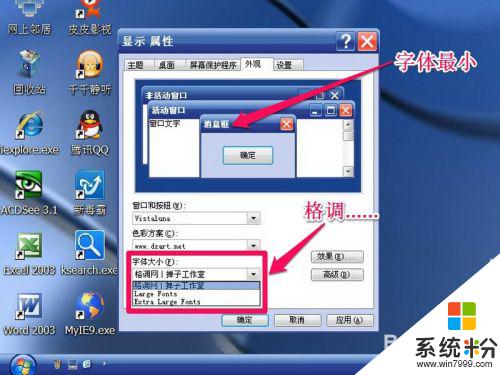
6,如果要更为精细的调整,可以到“高级”窗口下,对字体进行精细调整。
先在第2处选择字体,然后在第3处选择字体大小值,最后按确定。
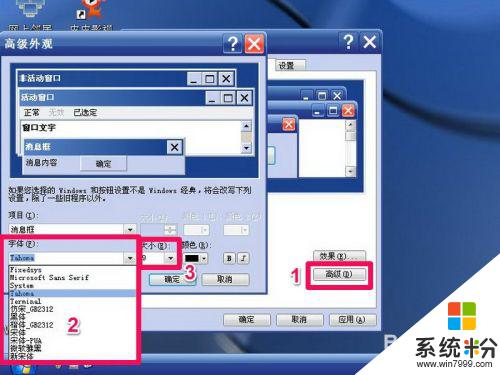
以上就是调整电脑字体大小的全部内容,如果您需要,可以按照这些步骤进行操作,希望这能帮到您。
我要分享:
相关教程
电脑软件热门教程
- 1 电脑上声音驱动怎么装 电脑声卡驱动安装步骤
- 2 电脑开机键坏了怎么解决 电脑开机键坏了如何处理
- 3 Win8.1桌面IE图标不见了怎么恢复?
- 4怎样让手机桌面显示时间和天气 如何在手机屏幕上显示时间和天气
- 5笔记本选机 怎样挑选最适合自己的笔记本 笔记本选机 挑选最适合自己的笔记本的方法有哪些
- 6怎样将pdf完美转换成word 可编辑的Word文档的方法有哪些
- 7打印机电脑上找不到 电脑无法识别打印机怎么办
- 8怎样格式化电脑磁盘 格式化电脑磁盘的方法有哪些
- 9怎样快速恢复误删、格式化硬盘u盘内存卡等资料 快速恢复误删、格式化硬盘u盘内存卡等资料的方法有哪些
- 10Win10系统Snap分屏功能怎么使用?
